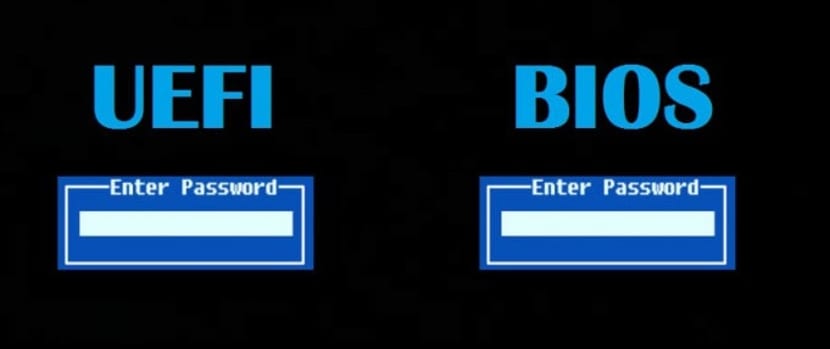
Tento malý článek osobně považuji za nezbytný pro nováčky v Linuxu, takže je věnován nováčkům, protože se mi líbí mnoho dalších, kteří byli v Linuxu kdysi noví, považuji za dobré je sdílet.
Si rozhodli jste se nainstalovat do svého počítače distribuci Linuxu A zvláště pokud to děláte poprvé, jednou z prvních pochybností, které vznikají při vstupu do Linuxu, je způsob, jakým se instalace provádí.
Na rozdíl od Windows, který se stará o všechno, Existuje několik distribucí Linuxu, kde musíte provést řadu kroků, abyste mohli nainstalovat Linux do svého počítače, i když existuje mnoho dalších, kteří mají instalační asistenty, kteří se o všechno postarají.
Ale v pořádku, pokud jste se rozhodli pro dual boot Linux s Windows, je nesmírně nutné vědět, jestli máme spouštěcí režim UEFI nebo BIOS, protože to nám pomůže rozhodnout, jaký typ rozdělení budeme mít pro Linux.
Bezpochyby UEFI překonává starší BIOS, protože to mělo pokrýt několik nedostatků staršího systému BIOS.
UEFI o Unified Extensible Firmware Interface přidána možnost používat disky větší než 2 TB a mají architekturu a řadiče nezávislé na CPU.
Díky modulární konstrukci podporuje vzdálenou diagnostiku a opravy i bez nainstalovaného operačního systému a flexibilního prostředí bez OS, včetně možnosti síťového připojení.
Výhody rozhraní UEFI oproti staršímu systému BIOS.
- UEFI rychleji inicializuje váš hardware.
- Zajistěte bezpečné spuštění, což znamená, že vše, co načtete před načtením operačního systému, musí být podepsáno. To poskytuje vašemu systému další vrstvu ochrany před spuštěním malwaru.
- Systém BIOS nepodporuje oddíl větší než 2 TB.
Nejdůležitější je, že pokud spouštíte dual-boot, vždy se doporučuje nainstalovat oba operační systémy ve stejném bootovacím režimu.
Jak zjistit, zda máme UEFI nebo starší BIOS?
V případě Windows to ověříme v části „Systémové informace“ na spouštěcím panelu a v režimu BIOS.
Pokud používáte Windows 10, můžete zkontrolovat, zda používáte UEFI nebo BIOS, a to tak, že otevřete Průzkumník souborů a přejdete na C: \ Windows \ Panther, ve složce najdeme a otevřete soubor setupact.log-
V něm budeme hledat další řetězec.
Detected boot environment
Doporučujeme použít pokročilý textový editor, například Notepad ++, protože soubor je poněkud rozsáhlý a používání blogu s poznámkami by pro něj nestačilo,
Když soubor otevřeme, najdeme něco takového:
2017-11-27 09:11:31, Info IBS Callback_BootEnvironmentDetect:FirmwareType 1.
2017-11-27 09:11:31, Info IBS Callback_BootEnvironmentDetect: Zjištěno spouštěcí prostředí: BIOS
na V případě Linuxu máme dva jednoduché způsoby, jak to zjistitPrvní způsob je nejjednodušší zjistit, zda používáte systém UEFI nebo starší systém BIOS
sólo musíme hledat složku efi, která musí být na následující cestě „/ Sys / firmware / efi“, pokud složka nebyla nalezena, pak náš systém používá starší systém BIOS.
Zatímco pokud je nalezen, náš tým používá UEFI.
V případě Debianu, Ubuntu a derivátů máme nástroj, který nám to pomůže zjistit, Musíme si nainstalovat pouze balíček efibootmgr, proto musíme otevřít terminál a provést následující příkaz:
sudo apt install efibootmgr
Jakmile to uděláte, musíme do terminálu zadat následující příkaz:
sudo efibootmgr
Pokud váš systém podporuje UEFI, vygeneruje různé proměnné. Pokud ne, zobrazí se zpráva, že proměnné EFI nejsou podporovány.
Nyní jsme věděli, co používáme, s veškerým zabezpečením můžete vytvořit spouštěcí složku v distribuci Linuxu a budete vědět, jaké funkce máte, a budete moci spravovat své oddíly bez větších problémů.
Bez dalších okolků doufám, že tento článek byl pro vás užitečný, a pokud chcete, abychom si promluvili o dalších důležitých informacích pro nováčky, neváhejte je sdílet v naší sekci komentářů.
Mimochodem, neinstalujete balíčky, není snadnější podívat se na BIOS.
Snažil jsem se nainstalovat ubuntu 18.04 na acer a315-31-c2cs a vždy visí na instalaci grub
Nedoporučuji instalovat ani tyto Beta verze, používám je pouze ve virtuálních strojích. Z jednoduchého důvodu, když vyjde stabilní verze, budete muset znovu nainstalovat.
A ta část, která vás oběsí, byste měli zkontrolovat, zda máte možnost deaktivovat UEFI z vašeho BIOSu a druhá je ve kterém oddílu se GRUB instaluje.
Ano, a pokud potřebujete vytvořit skript a potřebujete vědět, zda má počítač, na kterém běží, BIOS nebo UEFI, můžete udělat něco takového:
* [-d / sys / firmware / efi /] && echo UEFI || echo BIOS *
Zdravím z Malagy (Španělsko)